调制中性灰调写真照片的Photoshop教程
软件云 人气:0
最终效果

一、打开原图素材,创建可选颜色调整图层,参数设置如下图。



二、创建渐变映射调整图层,颜色设置如下图,确定后把图侧过混合模式改为“正片叠底”。


三、创建黑白调整图层,参数设置如下图,确定后把图层混合模式改为“颜色”,图层不透明度改为:52%。
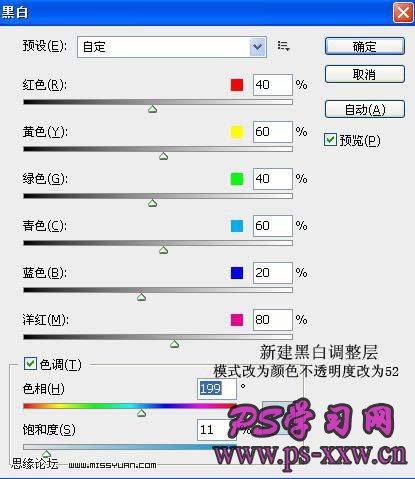
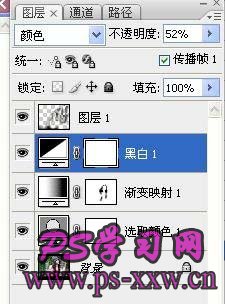
四、创建可选颜色调整图层,参数设置如下图,确定后完成最终效果。


加载全部内容

最终效果

一、打开原图素材,创建可选颜色调整图层,参数设置如下图。



二、创建渐变映射调整图层,颜色设置如下图,确定后把图侧过混合模式改为“正片叠底”。


三、创建黑白调整图层,参数设置如下图,确定后把图层混合模式改为“颜色”,图层不透明度改为:52%。
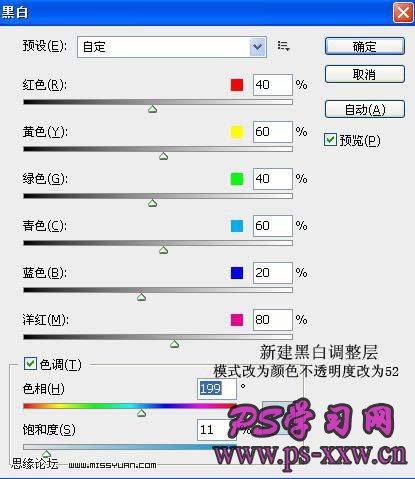
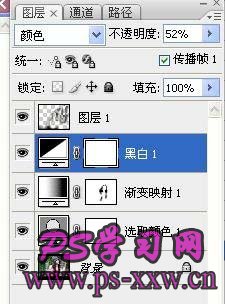
四、创建可选颜色调整图层,参数设置如下图,确定后完成最终效果。


加载全部内容